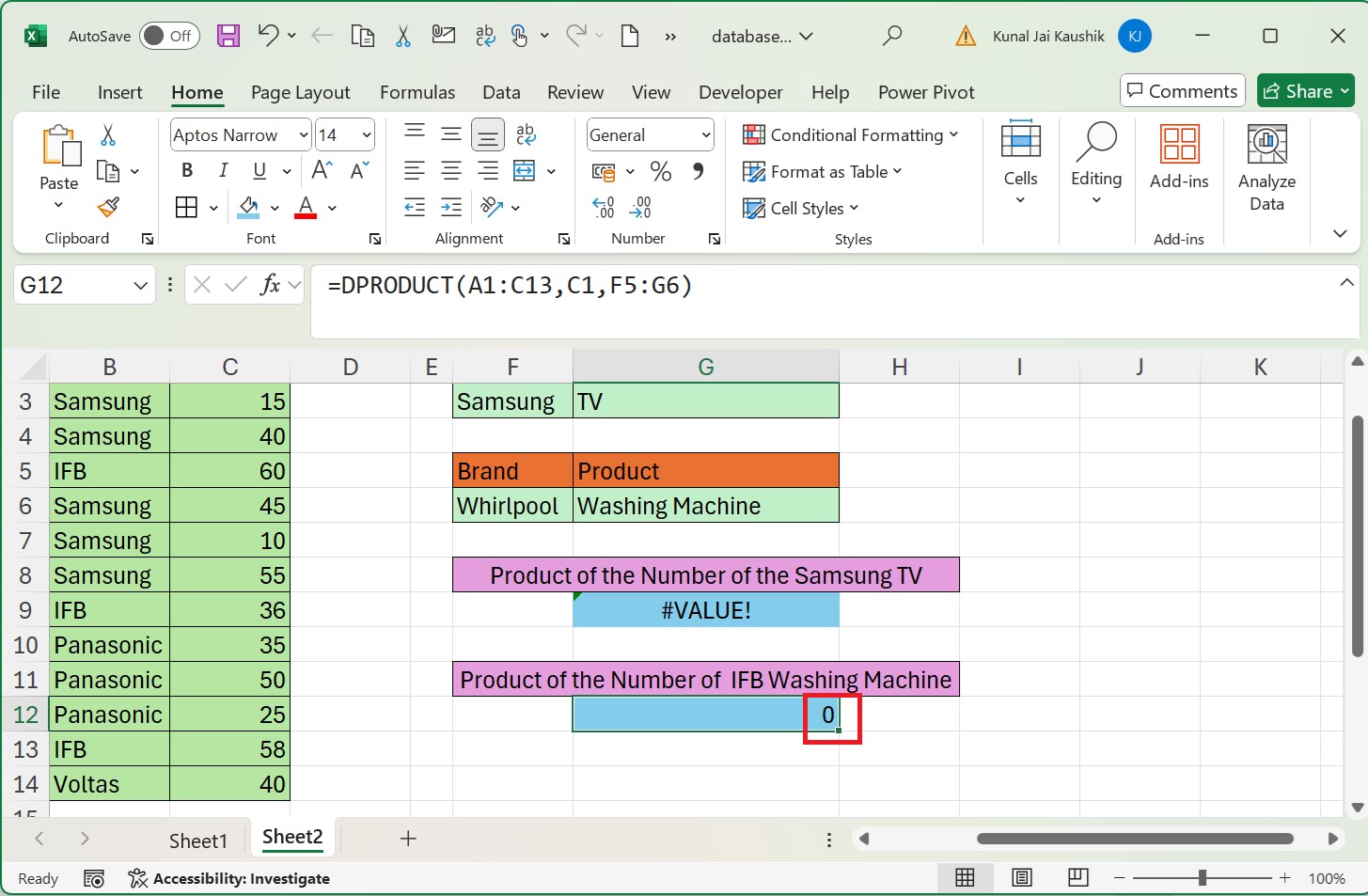- Excel 函数教程
- Excel 函数 - 首页
- 兼容性函数
- 逻辑函数
- 文本函数
- 日期和时间函数
- 多维数据集函数
- 数学函数
- 三角函数
- 数据库函数
- 动态数组函数
- 工程函数
- 财务函数
- 信息函数
- 查找和引用函数
- 统计函数
- 网络函数
- Excel 有用资源
- Excel - 快速指南
- Excel - 有用资源
- Excel - 讨论
Excel - DPRODUCT 函数
DPRODUCT 函数
Microsoft Excel DPRODUCT 函数将计算满足指定条件的特定列表或数据库列中定量值的乘积。DPRODUCT 函数指的是数据库乘积函数。数据库函数与聚合函数不同,因为每个数据库函数都需要指定条件。满足条件后,数据库函数将生成正确的结果。例如,计算仅 AC 产品第三季度的净销售额乘积。
DPRODUCT 函数属于 Microsoft Excel 数据库函数类别。
兼容性
此高级 Excel 函数与以下版本的 MS-Excel 兼容:
- Microsoft 365 版 Excel
- 适用于 Mac 的 Microsoft 365 版 Excel
- 网页版 Excel
- Excel 2021
- 适用于 Mac 的 Excel 2021
- Excel 2019
- 适用于 Mac 的 Excel 2019
- Excel 2016
语法
DPRODUCT 函数的语法如下:
DPRODUCT (database, field, criteria)
参数
您可以对 DPRODUCT 函数使用以下参数:
| 参数 | 描述 | 必填/可选 |
|---|---|---|
| 数据库 | 表示特定数据库的单元格范围。数据库是字段和记录的集合。 | 必填 |
| 字段 | 它表示在满足指定条件后才进行值乘积的列标签。您也可以使用数字 1、2 和 3 来指示列的位置,例如 1 表示第一列,2 表示第二列,依此类推。 | 必填 |
| 条件 | 表示条件的单元格范围。 | 必填 |
要点
- 如果您引用“字段”参数的单元格引用不正确,或者为数据库作为第一个参数编写无效范围,则 DPRODUCT 函数将返回 #VALUE! 错误。
- 如果您指定数据库中未定义的不同字段值,则 DPRODUCT 函数将返回零值。
DPRODUCT 函数示例
练习以下示例以学习如何在 Excel 中使用DPRODUCT 函数。
示例 1
在此示例中,您已探索使用 PRODUCT 函数在满足定义的条件后评估产品数量的总值。
首先,您可以将 DPRODUCT 函数=DPRODUCT(B2:D17,D2,F3:G4) 输入单元格并按Enter 键。F2:G3 范围显示指定条件的单元格范围。
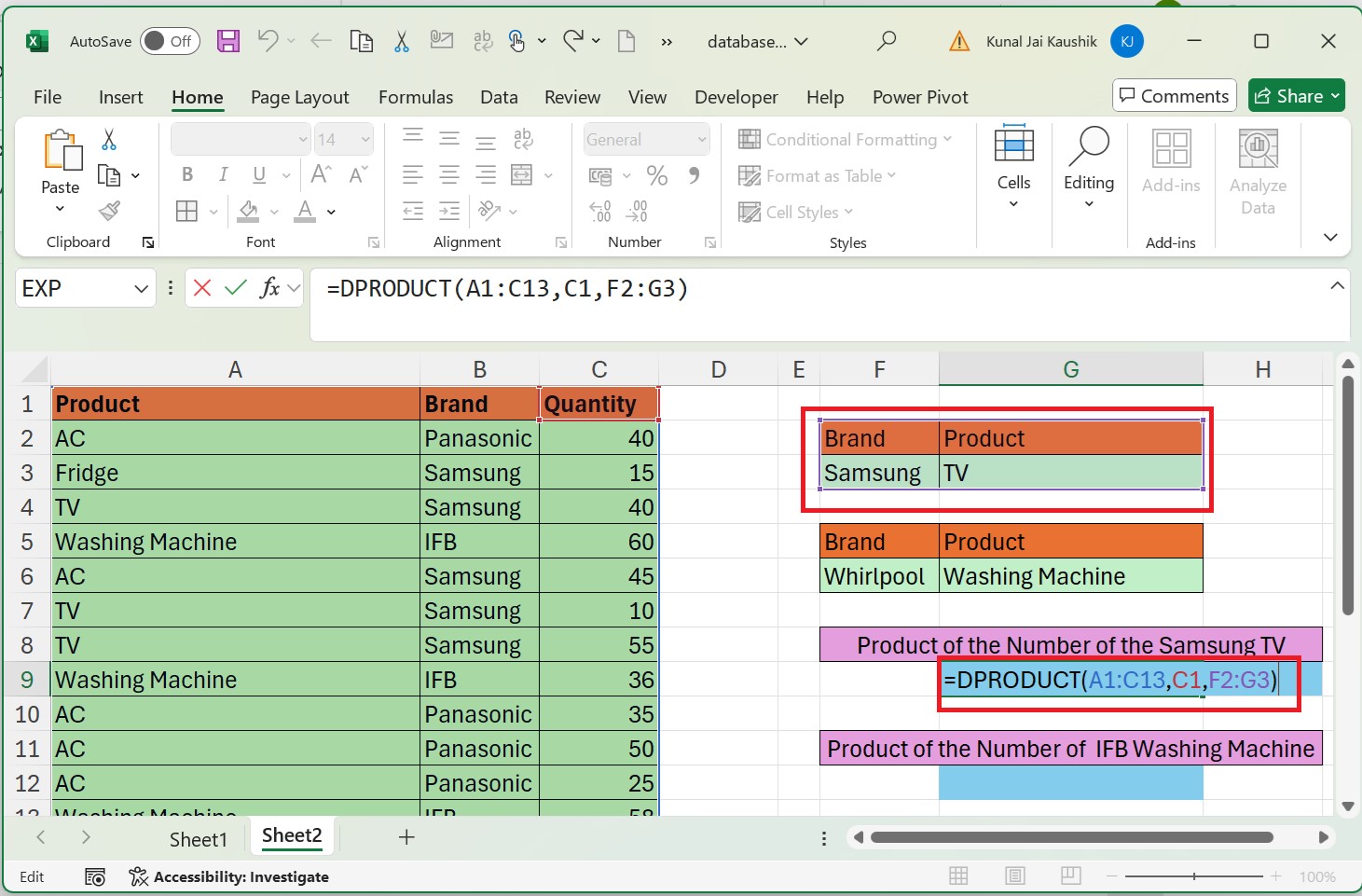
因此,三星电视的总数量值为 22000。
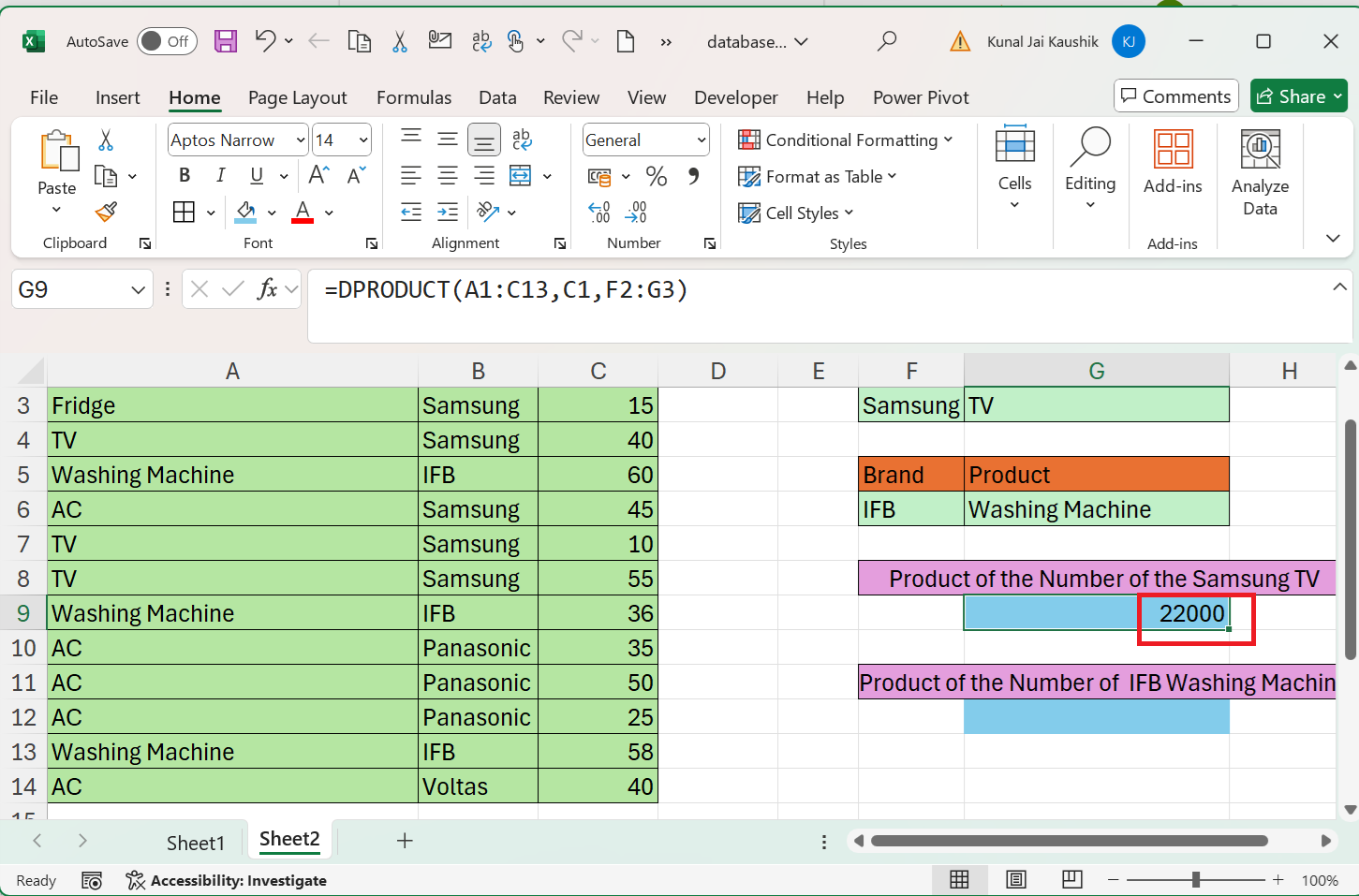
同样,我们可以通过 Excel 中的 PRODUCT 函数评估 IFB 洗衣机的数量乘积。
选择G12 单元格并编写公式“=DPRODUCT(A1:C13,C1,F5:G6)” 并点击Enter 按钮。
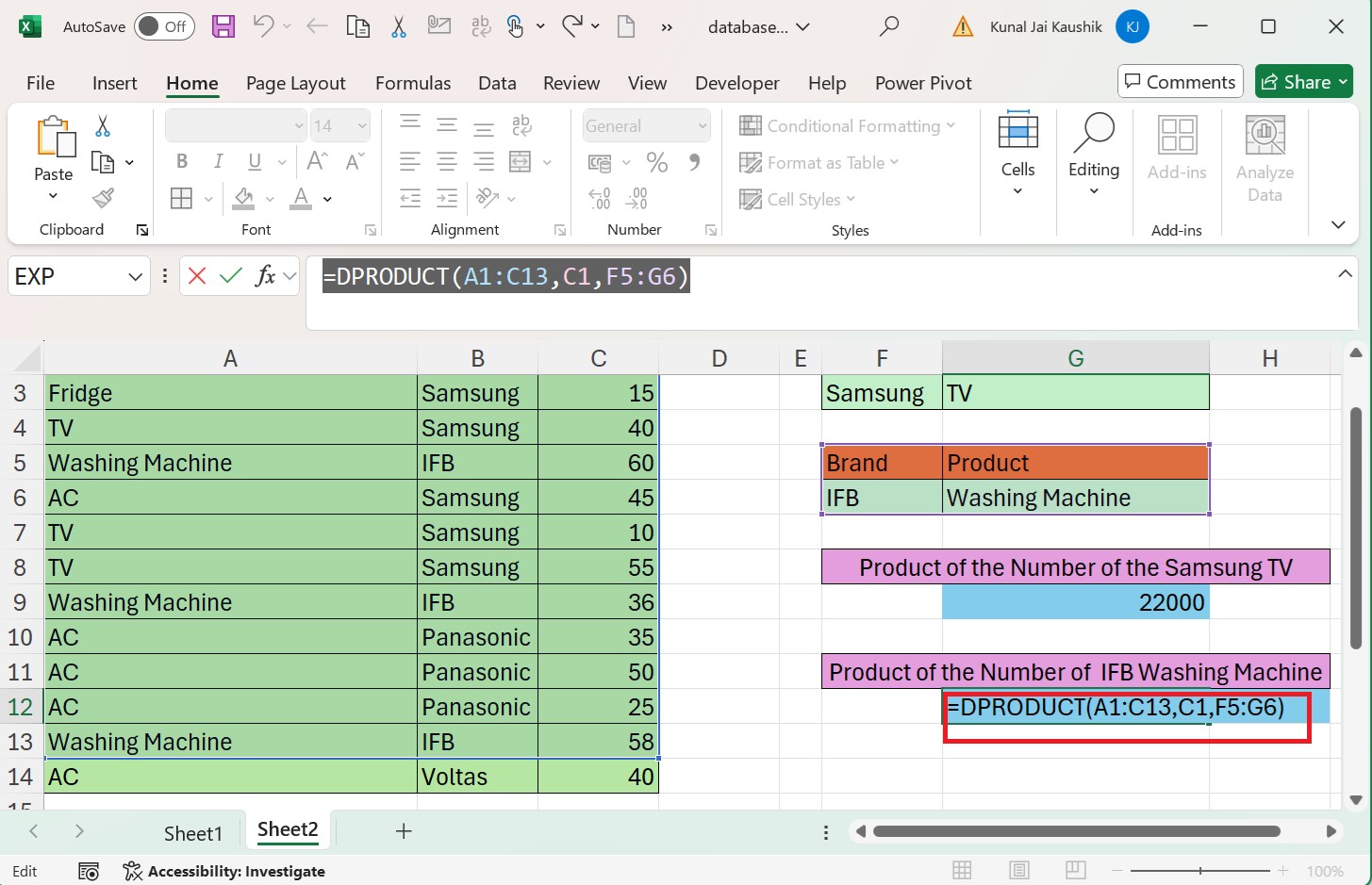
因此,通过评估,IFB 洗衣机的总产品值为 125280。
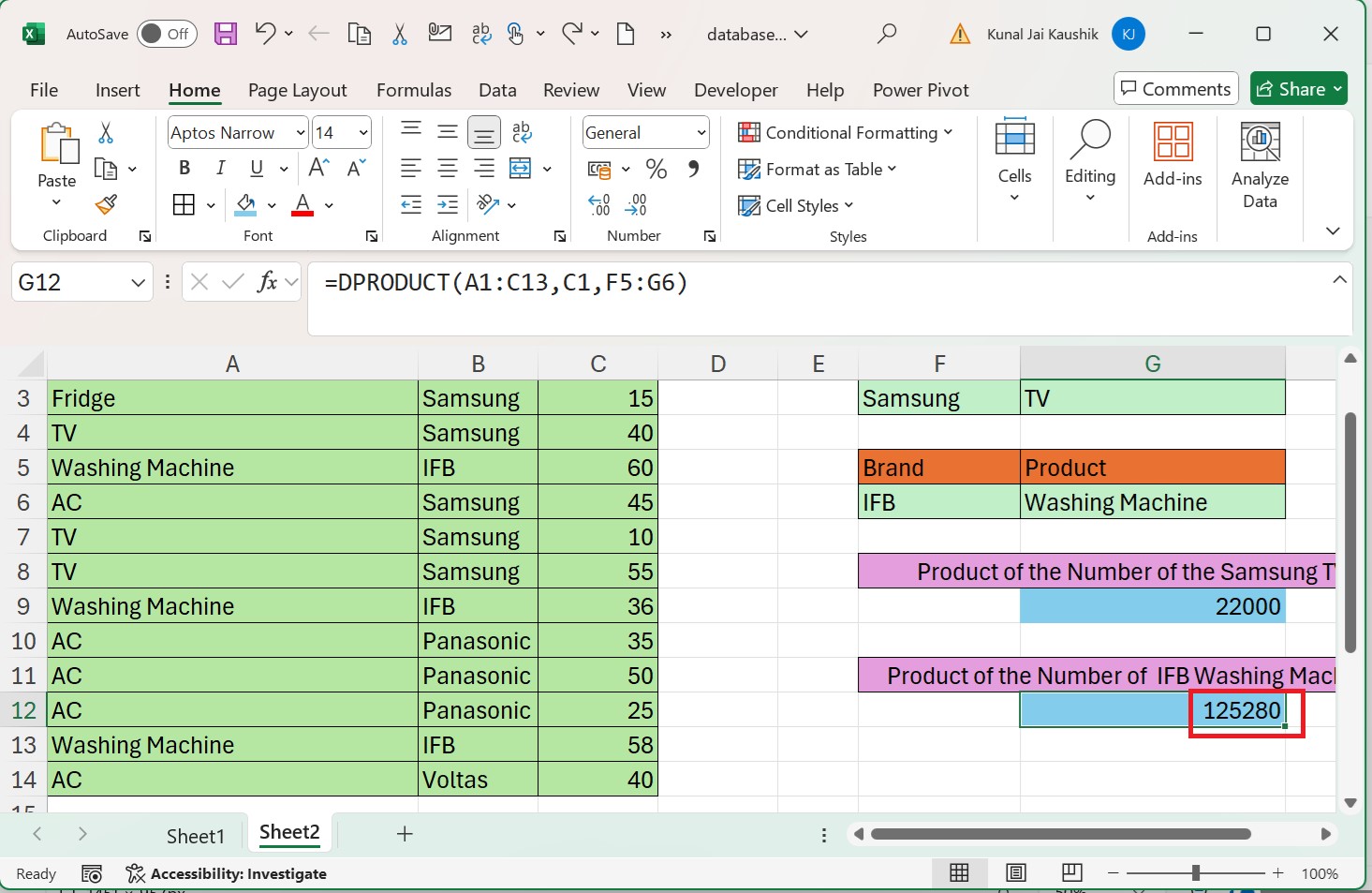
示例 2
如果您引用“字段”参数的单元格引用不正确,或者为数据库作为第一个参数编写无效范围,则 DPRODUCT 函数将返回 #VALUE! 错误。
解决方案
您已在G9 单元格中输入 DPRODUCT 公式“=DPRODUCT(A1:C13,I1,F2:G3)”。这里,第二个参数I1 指的是空值。
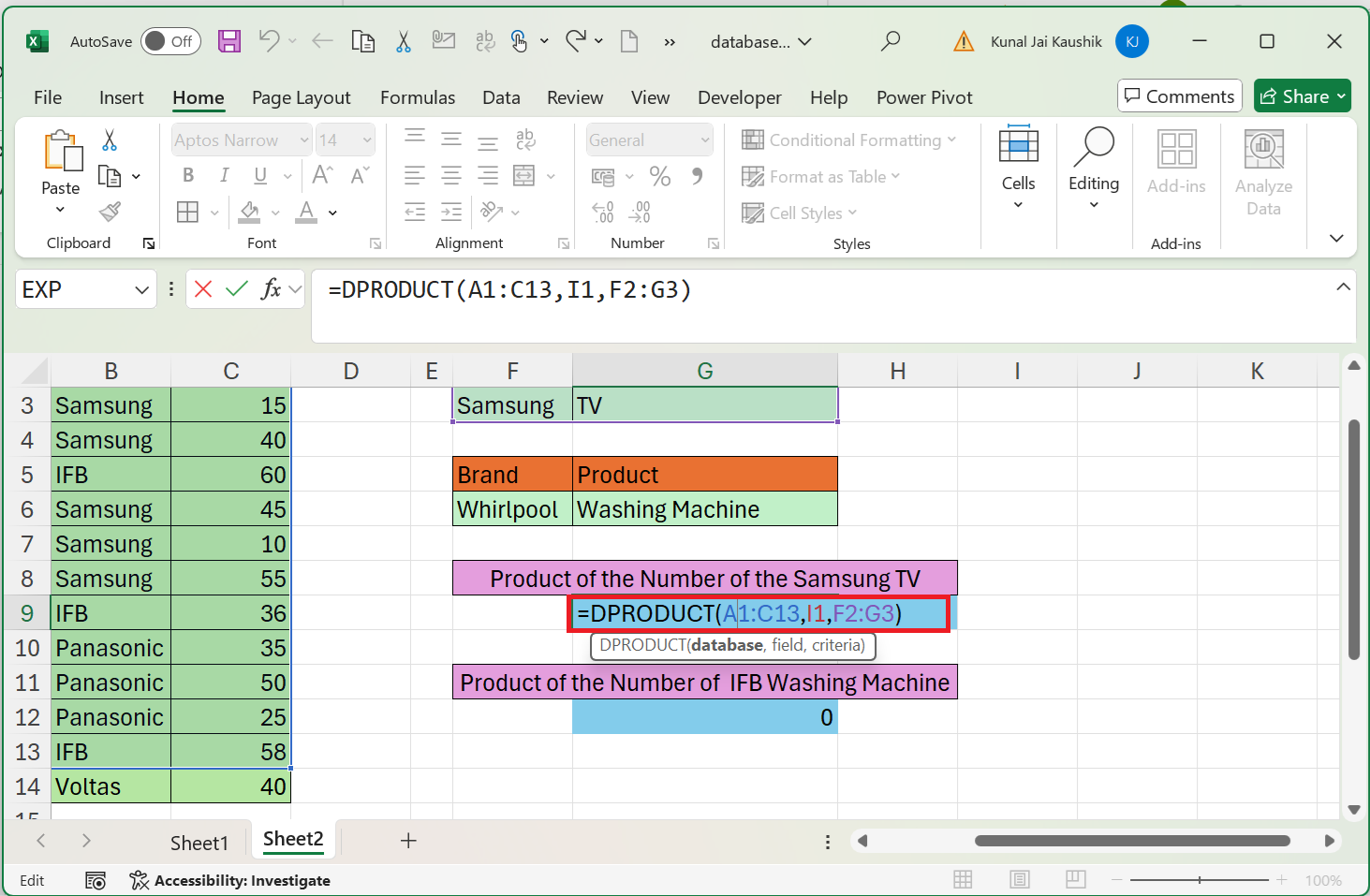
因此,DPRODUCT 函数将检索 #VALUE! 错误。
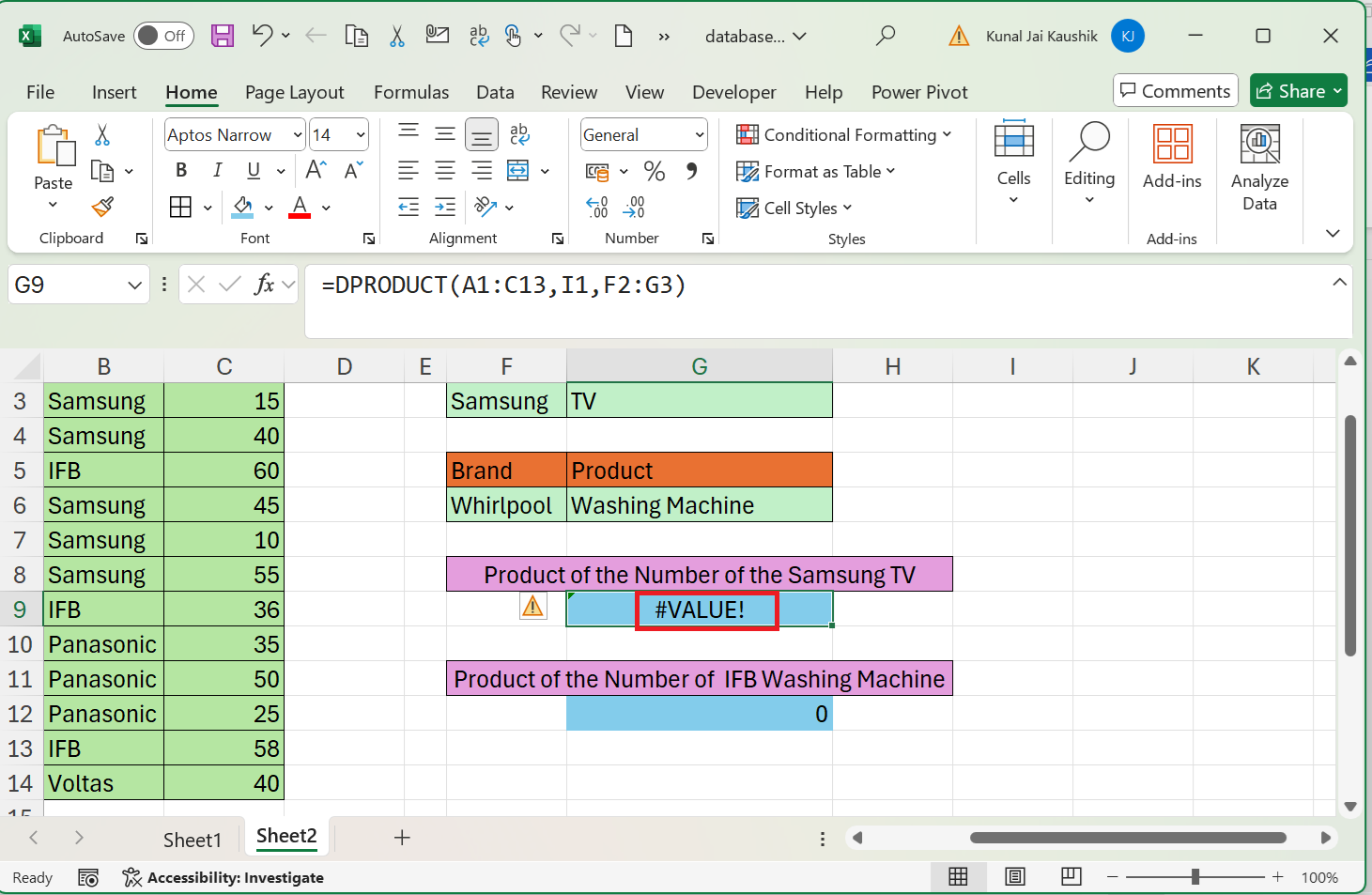
示例 3
如果您指定数据库中未定义的不同字段值,则 DPRODUCT 函数将返回零值。
解决方案
F6 单元格中提到的品牌名称“惠而浦”不在数据库中。您可以将公式=DPRODUCT(A1:C13,C1,F5:G6) 输入G12 单元格并点击Enter 按钮。
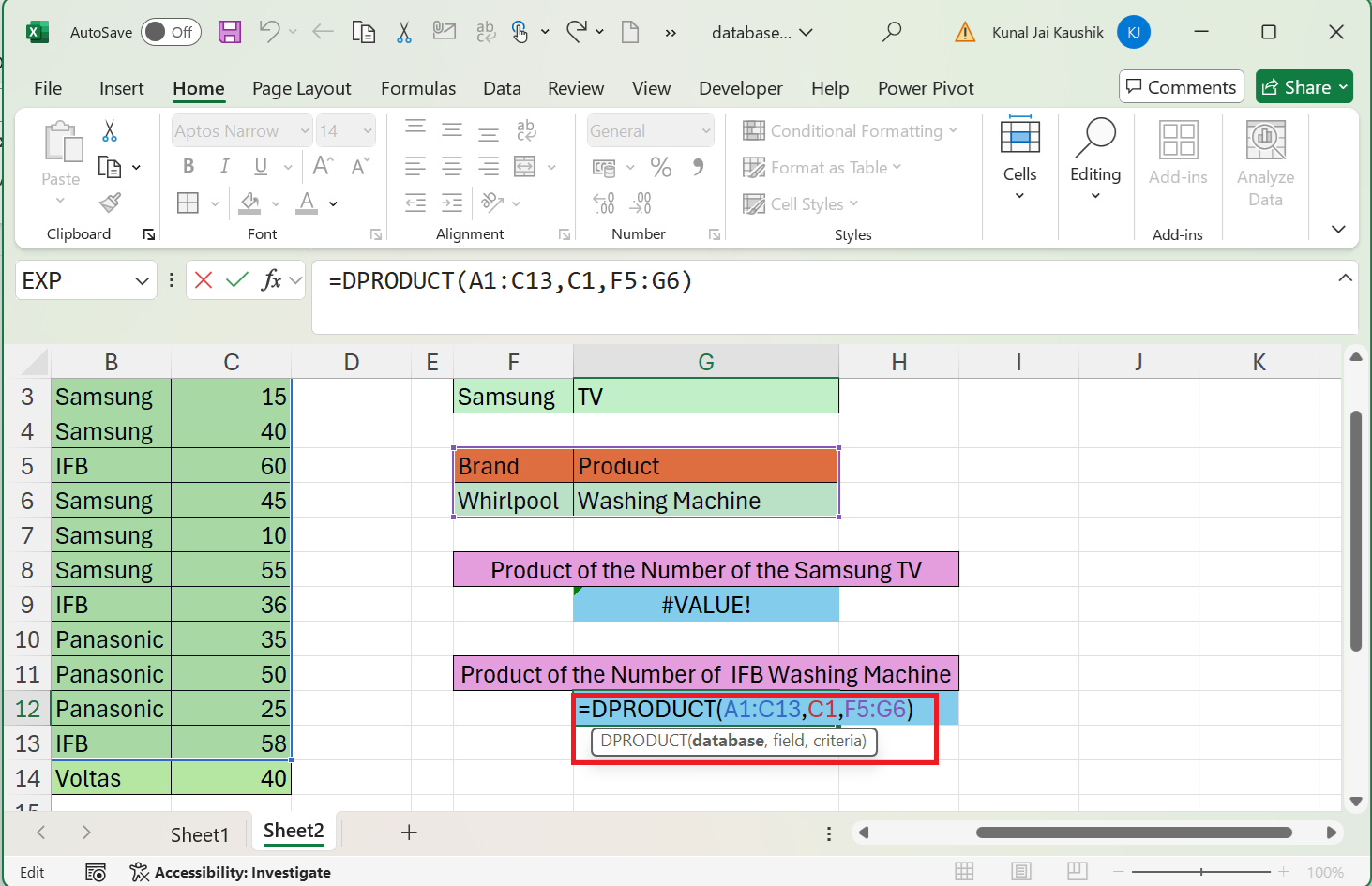
因此,DPRODUCT 函数将返回零值。